使用Win7电脑的小伙伴在清理C盘之后就发现重启配置更新失败了。如果是因为清理C盘导致的,也不能一直不清理C盘吧。那么Win7清理磁盘后重启配置更新失败怎么解决呢?我们是否能关闭重启电脑配置更新的界面呢?下面就和小编一起来看看Win7清理磁盘后重启配置更新失败的解决教程吧。
Win7清理磁盘后重启配置更新失败怎么解决
1、重启电脑,在开机时按F8进入安全模式。

2、然后在左下角的开始图标中点击打开“运行”,然后点击进入“services.msc”并按回车键确认。
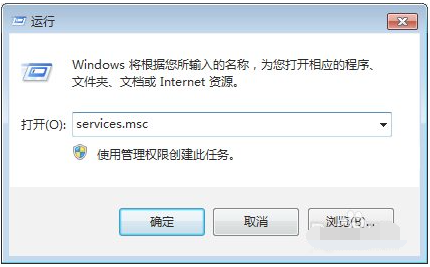
3、打开“服务”窗口,右击“Windows Update”,在弹出的快捷菜单中单击“属性”命令。
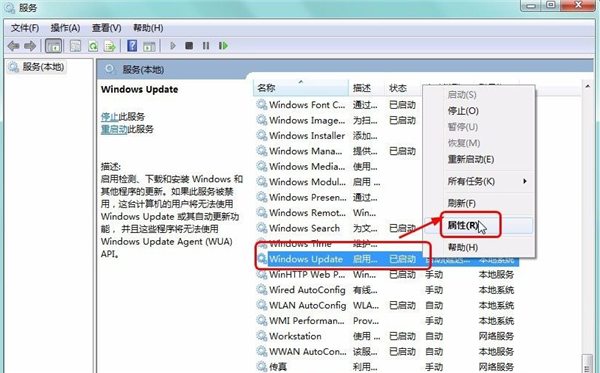
4、打开“Windows Update的属性(本地计算机)”对话框,在“常规”选项卡下单击“启用类型”右侧的下三角按钮,在展开的列表中单击“禁用”选项并确定即可。
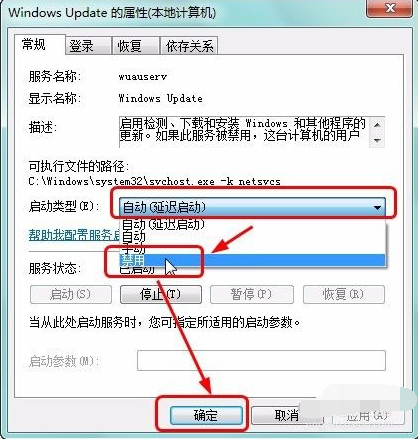
- Win7 64位纯净版
- 新萝卜家园GhostWin7 SP1 X86电脑城纯净版2014.08
- 雨林木风ghost win7 SP1纯净版(64位)2014.03
- Win7 32位纯净版
- 雨林木 Ghost Win7 SP1 X64旗舰版(64位) 2014.05
- 拾零技术GhostWin7 SP1 X86旗舰纯净版(32位)2014.05
- 纯净版XP系统
- 电脑公司 GHOST XP SP3 纯净版 2014.05
- 雨林木风GHOST XP SP3 纯净版 YN2014.05
------分隔线------








